카카오톡 이모티콘 만들기

메신저 어플 중 제일 많이 사용하고있는 카카오톡
아무리 이모티콘을 사용하지 않는다해도 최소 한개씩은 다 가지고 있는듯..!
게다가 요즘엔 전업이 아닌 사람들도 이모티콘 제작을 해보길래 나도 해봤다.
제작한 이모티콘은 카카오톡 이모티콘 샵이 아닌 카카오톡 이모티콘 스튜디오라는 사이트로 들어가서 제출해야한다.
처음에 어디에 제출해야하는지 헤멘듯ㅋㅋ


제안할 수 있는 이모티콘의 종류는 3가지가 있었다.
①멈춰있는 이모티콘 ②움직이는 이모티콘 ③큰이모티콘
종류마다 이모티콘 몇개인지도 다르고, 정해진 사이즈 규격이 있으니 어떤걸로 만들지 미리 정하고 시작하는게 좋을듯!


사진은 '멈춰있는 이모티콘'을 들어갔을 때 나오는 화면이다.
이모티콘의 상품명/시리즈명/설명 추가적으로 참고 사이트나 자료 첨부도 할 수 있으니 참고참고!
밑에 숫자가 있는 비어있는 칸에 png파일로 저장한 이모티콘을 하나씩 등록한 뒤 제출하면 이모티콘 제안하기 끝!
그래서 나도 만들어봤다.
사용한 어플은 프로크리에이트(procreate)! 애플기기에서만 사용할 수 있는걸로 알고있다.
가격은 12,000원 으로 비싸게 느낄수도 있지만 포토샵처럼 월구독이 아닌 영구소장인걸 감안하면 나쁘지 않은 가격인듯하다.


어플에 들어가서 규격에 맞는 사이즈로 제작을 해줍니다~~
움직이는 이모티콘이 개수가 더 적어도 만드는게 귀찮길래 멈춰있는 이모티콘으로 했는데,
만드는것보다 하나의 컨셉이면서 다른 종류로 32개 아이디어를 내는게 더 어려웠다ㅠㅠ
어렸을때 싱크빅 좀 갈겨봤어야 후루룩 나올듯


이모티콘 뷰어에 들어가면 테스트 채팅창이 나와서 미리보기를 할 수 있다!
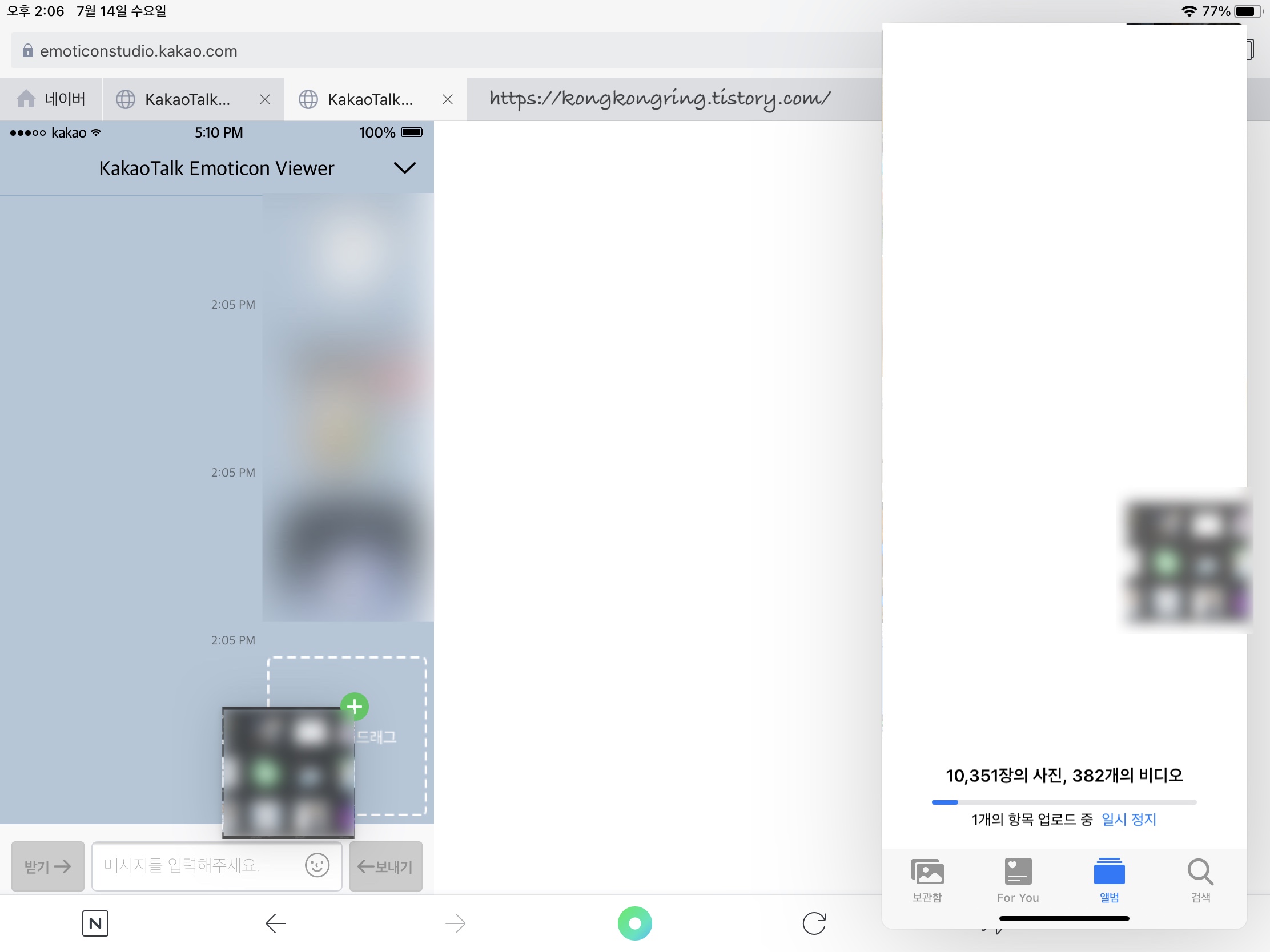
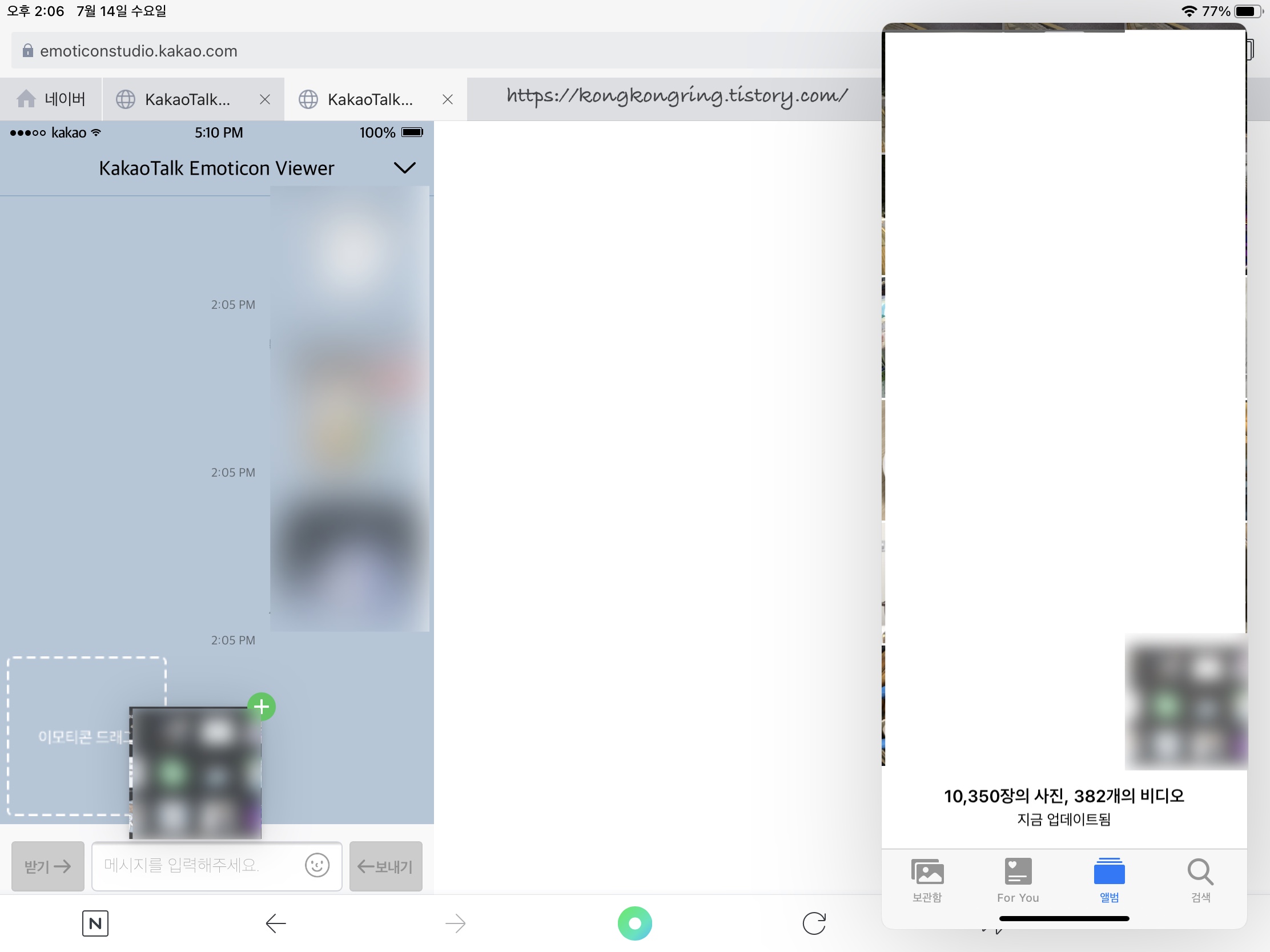
받는 사람 보내는 사람 시점에서 둘 다 확인 할 수 있는 센스있는 기능...!
사진 끌어와서 채팅창으로 가져가면 저렇게 실선네모(이모티콘 사이즈)가 뜬다.
미리보기로 어떤지 확인하고 드디어 제출!


32개 이모티콘 칸에 다 넣고 마이페이지 - 제안 관리에 들어가면 본인이 제출한 이모티콘 심사상태를 볼 수 있다.
하얗게 불태웠다. 씽크빅할걸 눈높이해서 머리가 곽곽 막혔다.


클릭해서 들어가면 이렇게 제출완료 - 심사중 - 심사완료 - 상품화'심사단계중 어디인지 볼 수 있는데,
대략 2주~한 달 정도 걸린다니 신경 안쓰고 있다보면 결과가 나온다.
페이지에서 위에처럼 확인 할 수 있고, 등록된 메일로도 결과가 오니 페이지로 들락날락 하지 않아도 된다.
물론 위의 사진은 2주 뒤에 탈락까지 완료된 사진이다. 광탈당했다.
보통 한번에 안되는 경우도 많으니 심사 기다리면서 더 만들고 있다가 수정하거나 새로 만든거 바로 제출하면 될듯하다.
그래서 또 제출했다. 언젠가 승인 완료된 포스팅을 올리는 그날까지...
[카카오톡 이모티콘 만들기] 도전-! (2) (tistory.com)
[카카오톡 이모티콘 만들기] 도전-! (2)
카카오톡 이모티콘 만들기 '띠링-' 메일이 왔길래 '설마, 카카오톡 이모티콘!?'하고 헐레벌떡 들어갔다 ... .... ..... ...... 열심히 수정해서 다시 제출했는데 결과는 미승인 ㅜㅜ 카카오톡 이모티콘
kongkongring.tistory.com
'일상의 이것저것 > 일상의' 카테고리의 다른 글
| [홈베이킹] 맛있는 '레몬 구겔호프 케이크' 집에서 쉽고 간단하게 만들기 🍋 🍰 (8) | 2022.03.30 |
|---|---|
| [소상공인 손실보상] 신청 및 지급 후기 (ft. 2021년 4분기) (12) | 2022.03.11 |
| [카카오톡 이모티콘 만들기] 도전-! (2) (2) | 2021.07.22 |
| [홈베이킹] 간단한 베이킹으로 ‘머랭 쿠키’ 만들기 (0) | 2021.07.14 |




댓글